Računalniške miši imajo indikator pik na sekundo, ki ga pogosto imenujemo DPI. Uporablja se za testiranje občutljivosti miške, kar vam omogoča, da prilagodite hitrost kazalke miške tako, da prilagodite, koliko pikslov na sekundo se premika.
Razumevanje DPI je še posebej koristno pri igranju video iger ali uporabi programske opreme, kjer želite biti natančni pri postavljanju kurzorja. Olajša tudi uporabo širokozaslonskih monitorjev in več zaslonov.
V tem članku bomo predstavili, kako lahko DPI miške preverite in spremenite v sistemu Windows 10.

zakaj ne bi delal vtičnice za slušalke
Kaj je DPI miške?
DPI pomeni Dots Per Inch . To je meritev, ki se uporablja za prikaz koliko slikovnih pik miška se lahko premakne, ko jo premaknete za en centimeter. Na primer, če ima vaša miška 1600 DPI , nato pa, če ga premaknete natanko za en centimeter (2,54 cm), se bo kazalec premaknil za 1600 pik na zaslonu.
Višji kot je vaš DPI, bolj občutljiva je vaša miška. Na primer, sodobne igralne miši imajo DPI do 20000. To se morda zdi neprijetno, vendar mnogi ljudje, ki uporabljajo velike ali več zaslonov, radi hitreje premikajo kurzor.
Nasvet : Vse metode v tem članku lahko izvede kdor koli, saj je našim vodnikom enostavno slediti in ne zahtevajo nobene prejšnje izkušnje z operacijskim sistemom Windows 10. Če poznate koga, ki ima težave s svojim sistemom, nas ne pozabite priporočiti!
Čeprav večina ljudi ni zaskrbljena zaradi DPI, je za tiste, ki igrajo video igre, nekaj pomembnega. Še posebej v naslovih Shooter iz prve osebe (FPS) mnogi teoretizirajo o popolni nastavitvi DPI za natančen cilj.
Spodaj je nekaj načinov, kako spremenite DPI miške, nato pa preverite trenutni DPI, da se vedno spomnite, katera nastavitev deluje najbolje.
Kako spremeniti DPI miške v operacijskem sistemu Windows 10
Veliko ljudi želi spremeniti svojo trenutno nastavitev DPI, da doseže večjo ali nižjo občutljivost. Lahko si zagotovite več udobja in bolje upravljate svojo napravo. Če imate popolno občutljivost, lahko stvari izboljšate in še bolj uživate v igranju.
Postopek spreminjanja DPI se razlikuje glede na vrsto vaše miške. Pisarniške miši imajo običajno največ dva gumba - levi in desni gumb miške, medtem ko imajo namenske igralne miši nekje med 4 in 8 gumbi.
Tukaj lahko storite, da spremenite DPI.
1. metoda : V aplikaciji Nastavitve spremenite občutljivost miške
Ta metoda večinoma velja za miši, ki nimajo namenskega gumba DPI. Na srečo razvijalci sistema Windows 10 niso pozabili na ljudi, ki uporabljajo preprostejše računalniške miši in so vsem dali možnost, da enostavno prilagodijo občutljivost miške.
kako nastaviti dostopno točko na prenosnem računalniku -
Opomba : Čeprav natančnega števila ne boste vedeli takoj, lahko za določitev novega DPI uporabite metode, opisane v naslednjem poglavju.
Z aplikacijo Nastavitve lahko DPI enostavno spremenite.
- Kliknite na Windows v spodnjem levem kotu zaslona, da odprete meni Start, nato izberite Nastavitve . Uporabite lahko tudi Windows + I bližnjica na tipkovnici.
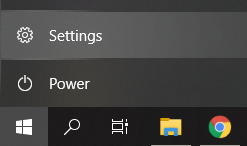
- Kliknite na Naprave ploščice.
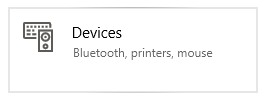
- Preklopite na Miška zavihek s pomočjo leve plošče.
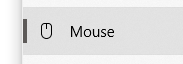
- Kliknite na Dodatne možnosti miške povezava, ki se nahaja na dnu strani ali na desni strani.
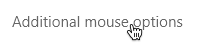
- Preklopite na Možnosti kazalca jeziček z uporabo menija glave okna z lastnostmi miške.
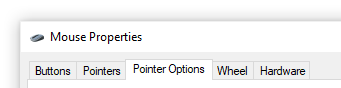
- Hitrost miške prilagodite z drsnikom pod ‘ Gibanje . ’Premikanje glave drsnika na levo bo miško počasneje premikal v prav bo povečala svojo hitrost.
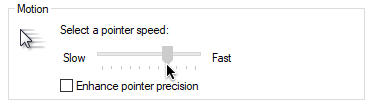
- Priporočamo, da izklopite Izboljšajte natančnost kazalca nastavitev, saj lahko zmoti vaš DPI.
- Kliknite v redu . Takoj bi morali videti spremembo hitrosti miške.
2. metoda: Prilagodite občutljivost v sami videoigri
Številne video igre vam omogočajo prilagoditev občutljivosti med igro. To vam omogoča, da za normalno delovanje sistema uporabite en splošni DPI, nato pa nastavite različne nastavitve občutljivosti za različne igre.
Čeprav se nastavitev nahaja v različnih menijih za vsako igro, lahko na splošno sledite tem korakom in poiščete, kje lahko spremenite občutljivost miške v igri.
- Zaženite igro, v kateri želite spremeniti občutljivost, in počakajte, da se popolnoma naloži.
- Poiščite meni, ki piše Opcije ali Nastavitve , običajno na voljo na naslovu.
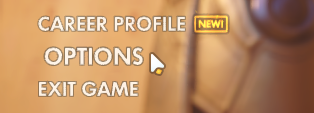
- Morali bi najti meni, v katerem piše Nadzor . Če ta meni manjka, verjetno ne boste mogli neposredno prilagoditi občutljivosti miške v igri, ki ste jo odprli.

- Poiščite drsnik za občutljivost miške in ga nastavljajte, dokler se ne počutite udobno s hitrostjo.

3. metoda : Uporabite gumb za spreminjanje DPI na miški
Večina igralnih miši ima gumb, namenjen za sprotno spreminjanje DPI. Ne glede na to, katero aplikacijo uporabljate, lahko DPI prilagodite med različnimi prednastavitvami, ki jih je mogoče prilagoditi ali ne, odvisno od vaše miške.
Gumb DPI se običajno nahaja pod kolescem za pomikanje. V primerjavi z drugimi gumbi je razmeroma majhen in včasih ima celo besedo DPI napisano tudi na njem.

Z enim pritiskom na gumb lahko kolesarite med prednastavljenimi nastavitvami DPI, ki se postopoma povečujejo. Nekatere miši lahko namesto kolesarjenja ponujajo dva gumba za povečanje ali zmanjšanje DPI.
kako namestiti Windows 10 domov s
Niste prepričani, kateri gumb je odgovoren za vaš DPI? Priporočamo, da poiščete polje, v katerem je bila miš, ki ima običajno vizualne oznake za vsak gumb na miški. Lahko tudi skočite po spletu in začnete iskati svoj model na spletnem mestu proizvajalca.
Kako preveriti DPI miške
V trenutku pisanja ni nobene namenske aplikacije Windows 10 za preverjanje vašega DPI, ki je priložena samemu sistemu. To je vprašanje, saj bi marsikdo rad jasno in preprosto razumel svoj DPI z miško.
Ne počutite se malodušnega - obstaja veliko drugih načinov, kako preveriti, s katerim DPI se premikate. Preprosto sledite spodnjim navodilom, da prepoznate in spremenite DPI miške.
1. način: Preverite proizvajalčeve specifikacije
Ta metoda večinoma velja za miši z blagovno znamko. Večina glavnih blagovnih znamk svoje izdelke uvrsti na spletno mesto, skupaj z nizom specifikacij in slik. To se večinoma uporablja za zanimanje kupcev, lahko pa pomaga tudi tistim, ki so izdelek že kupili.
V tem primeru si bomo ogledali Razer Mamba Elite miško in ugotovite njen DPI. Ta postopek je podoben vsaki miški, vendar nekateri proizvajalci nimajo spletnega mesta ali tehničnih informacij o svojih izdelkih.
- Pojdite na spletno mesto proizvajalca . V našem primeru smo se pomaknili na uradno spletno mesto Razer.
- Uporabite vgrajeno iskalnik najti model miške.
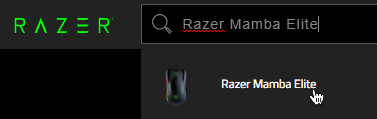
- Poiščite Tehnične specifikacije in preverite število DPI, zapisano na spletni strani.
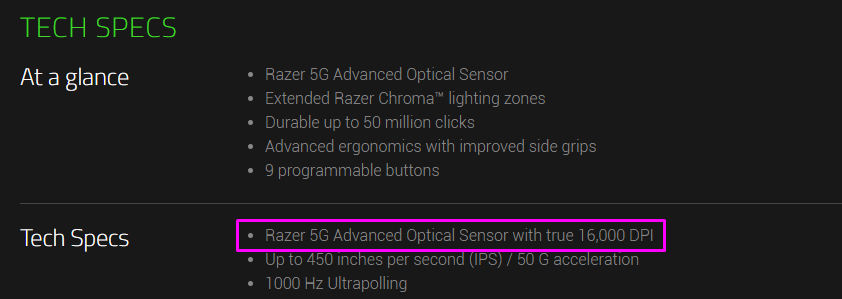
Če miške ne najdete na spletnem mestu proizvajalca, predlagamo, da stopite v stik s podporo strankam. Številne blagovne znamke nudijo podporo prek e-pošte ali telefona.
2. način: Uporabite Microsoft Paint
To se morda zdi neumen način za določanje vašega DPI, vendar deluje skoraj popolnoma. Ker ima MS Paint možnost videti slikovno piko, na kateri je kazalec, lahko izvedete majhen poskus, da najdete nekoliko natančnejše meritve vašega DPI.
- Odprto MS Paint z iskanjem v opravilni vrstici ali na seznamu aplikacij.
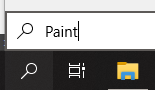
- Nastavite raven povečave na 100% .
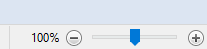
- Izberite katero koli orodje za krtačo in postavite kazalec na skrajni levi del zaslona. V spodnjem levem kotu se prikaže prva številka 0 .
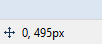
- Pridržite levi gumb miške in premaknite miško za približno 2-3 cm . Brez premikanja miške poglejte prvo številko v spodnjem levem kotu in si jo zapišite.
- Ponovite ta postopek večkrat, nato poiščite povprečno vsake meritve. To je vaš DPI.
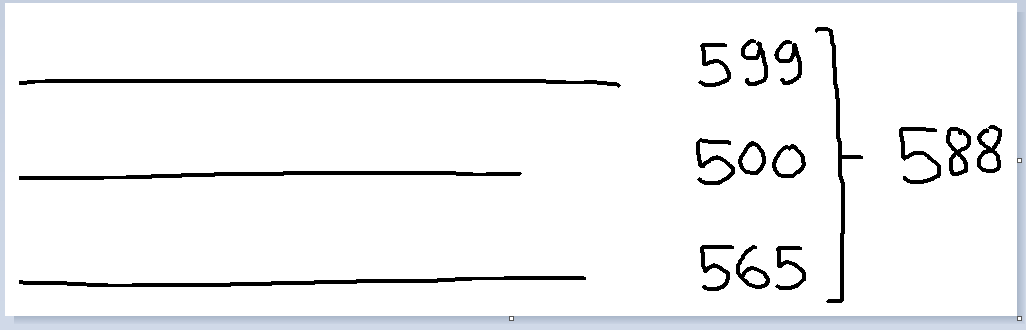
3. način: Namestite pravilne gonilnike miške
Večina računalniških miši z blagovno znamko ima proizvajalčevo lastno programsko opremo za gonilnike. To vam omogoča popolno prilagajanje vedenja strojne opreme, tudi če ima dodatne gumbe in funkcije.
Namestitev desnega gonilnika miške vam lahko omogoči, da preverite svoj DPI. Spet bomo uporabili blagovno znamko Zaupajte igralni miški GXT 177 Rivan RGB za ta primer.
- Pojdite na spletno mesto proizvajalca . V našem primeru smo se pomaknili na uradno spletno stran Trust.
- Uporabi iskalnik da poiščete svoj izdelek.
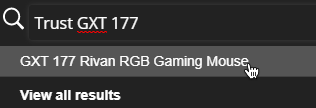
- Poiščite razdelek za prenesite gonilniško programsko opremo , nato izberite operacijski sistem.
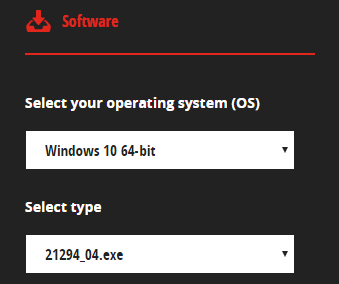
- Namestite gonilnik in zaženite programsko opremo. Morali bi najti razdelek, namenjen nastavitvam DPI, ki vam omogoča ogled DPI vaše miške.
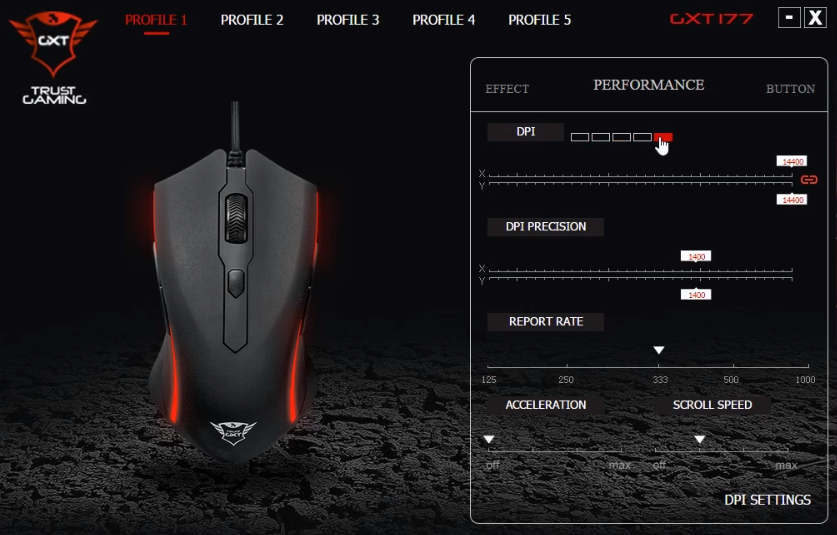
Opomba : Upoštevajte, da nima vsak proizvajalec in miška posebne programske opreme za gonilnike. Vendar je vredno preveriti, če želite narediti prilagojene spremembe.
ključ izdelka za Microsoft Office 365
Upamo, da vam je ta članek lahko pomagal pri zamenjavi DPI miške. Upoštevajte, da je DPI prilagodljiv - ni treba, da se držite ene nastavitve, temveč namenite različne možnosti za različne dejavnosti.
Naslednje branje:
> Kako popraviti zaostanek miške v sistemu Windows 10
Morda vam je všeč tudi:
> Kako popolnoma izklopiti pospeševanje miške v sistemu Windows 10
> Kako popraviti napačne znake pri tipkanju tipkovnice v sistemu Windows 10
> Kako popraviti, da tipkovnica ne deluje v sistemu Windows 10

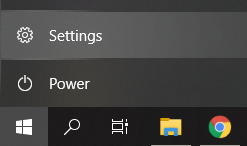
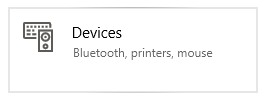
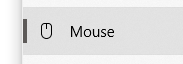
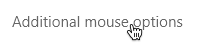
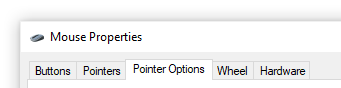
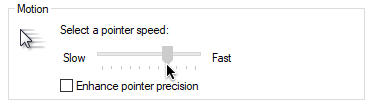
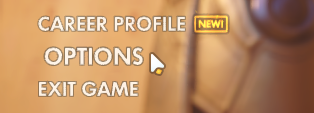


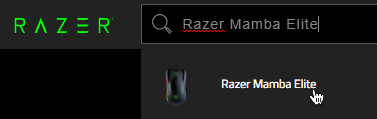
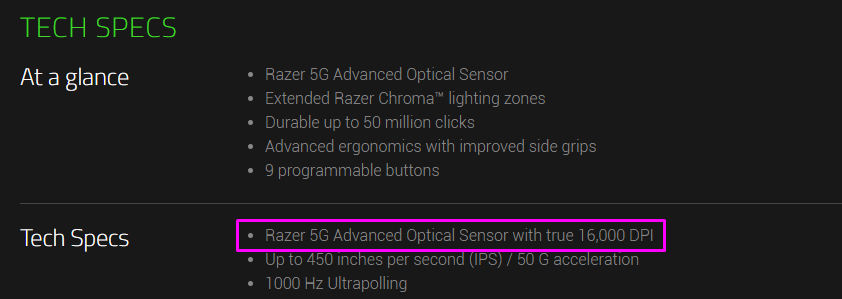
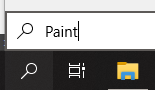
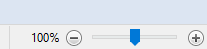
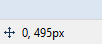
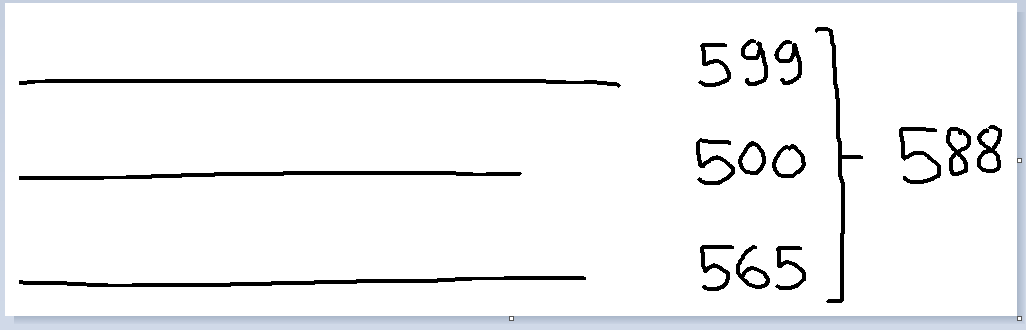
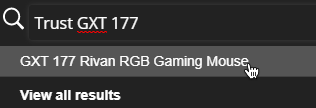
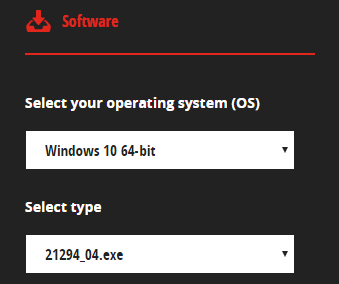
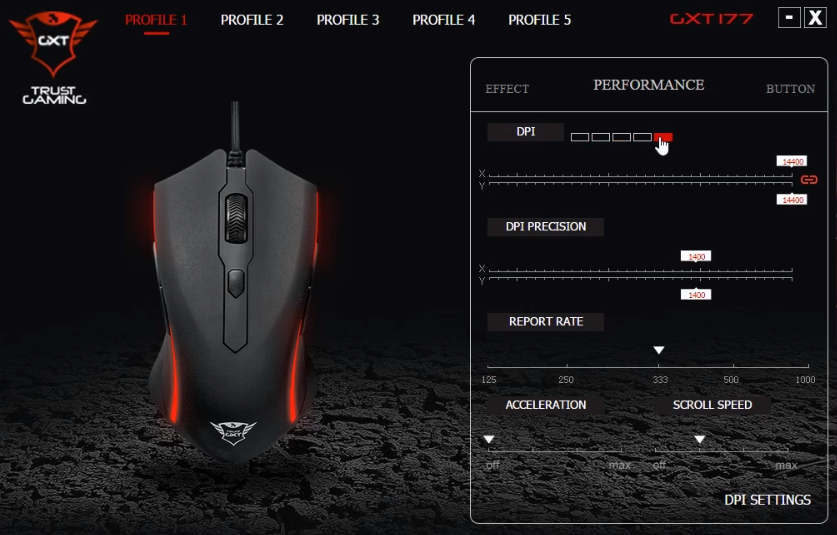

![Popravite zataknjeni letalski način Windows 10 [2020]](https://gloryittechnologies.com/img/help-center/24/fix-windows-10-airplane-mode-stuck.png)